CAD直线怎么画出箭头符号?
设·集合小编 发布时间:2023-03-16 17:29:25 351次最后更新:2024-03-08 11:22:39
CAD是比较常用的平面图纸设计软件,大部分产品图纸出图我们都会使用CAD2d格式,但是也有很多产品图是不规则的。在作图的时候,我们经常会添加一些箭头符号,以便更好的做备注,那么CAD直线怎么画出箭头符号呢?其实方法很简单,下面来详细的告诉大家。
工具/软件
电脑型号:联想(lenovo)天逸510s; 系统版本:Windows7; 软件版本:CAD2010
方法/步骤
第1步
CAD直线如何绘制箭头符号?首先,打开CAD开启正交,输入快捷指令“pl”空格键确认命令。

第2步
多段线命令执行后,先绘制一段直线,如图所示。

第3步
直线绘制完成之后,输入指令“w”,即选择输入线宽。

第4步
输入指定起点宽度和指定端点宽度,(起点宽度比0值大,端点设置为0)笔者以起点宽度50端点宽度为0为例,绘制箭头。

第5步
空格键结束命令,即可绘制带箭头的直线。

第6步
快速的绘制带箭头直线,输入“le”命令,直接绘制有箭头直线即可。
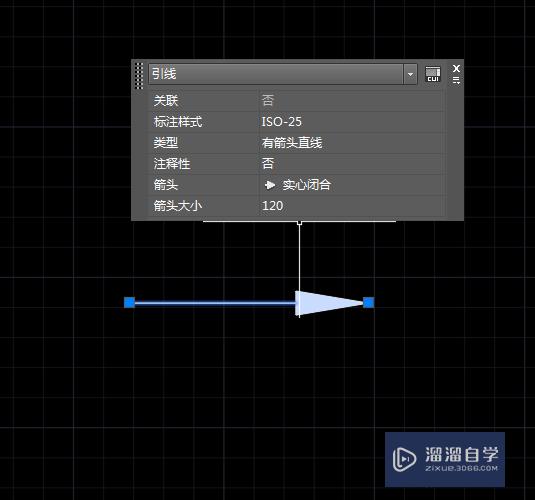
温馨提示
以上就是关于“CAD直线怎么画出箭头符号?”全部内容了,小编已经全部分享给大家了,还不会的小伙伴们可要用心学习哦!虽然刚开始接触CAD软件的时候会遇到很多不懂以及棘手的问题,但只要沉下心来先把基础打好,后续的学习过程就会顺利很多了。想要熟练的掌握现在赶紧打开自己的电脑进行实操吧!最后,希望以上的操作步骤对大家有所帮助。
- 上一篇:CAD角度标注度分秒的方法
- 下一篇:CAD画图圆角怎么画?
相关文章
- SU如何导出CAD?
- CAD直线的中垂线怎么画?
- CAD中云线怎么画好看画匀称?
- CAD如何使用延伸?
- CAD如何安装插件?
- CAD致命错误如何处理?
- CAD怎么画出直齿条?
- CAD中如何绘制水管?
- CAD正负零符号怎么打的?
- Auto CAD2016安装及破解方法
- CAD如何打出直径符号?
- Auto CAD 怎么输入绝对坐标值?
- Auto CAD 2007怎样将界面设置成二维的?
- Auto CAD中怎样改变已画直线的线宽?
- CAD画带箭头直线的快捷命令是什么?
- Auto CAD2017破解版下载附安装破解教程
- Auto CAD2015破解版下载附安装破解教程
- 在CAD中怎么画带箭头的直线?
- Auto CAD2010安装的时候显示已经安装时怎么回事?
- Auto CAD 左工具栏不见了怎么恢复?
- 2016Auto CAD 怎么输入绝对坐标值?
- 2014Auto CAD 怎么输入绝对坐标值?
- Auto CAD 没保存无意被关 能找回来吗?
- 怎么查看Auto CAD2012是否已激活?
- Auto CAD中配合公差怎么标注?
- 怎么才能把Auto CAD图转为超清晰的jpg格式
- Auto CAD缺少shx文件怎么解决?
- Auto CAD2014如何调出常用工具栏?
- Auto中CAD怎么将线段等分?
- Auto CAD2016安装与激活教程
- Auto CAD全局比例怎么用?
- Auto CAD如何加载插件工具?
- Auto CAD三维图怎么画的啊?
- 怎么下载免费正版的Auto CAD?
广告位


评论列表